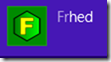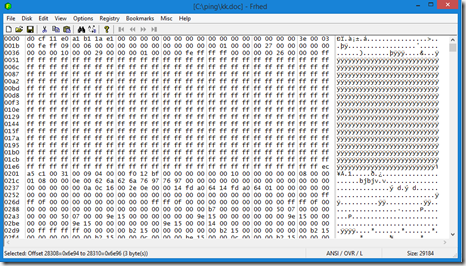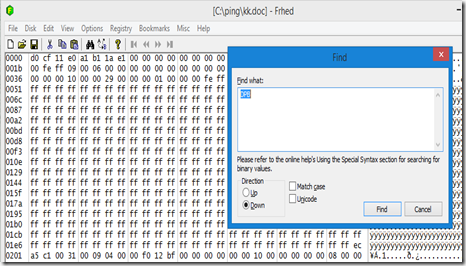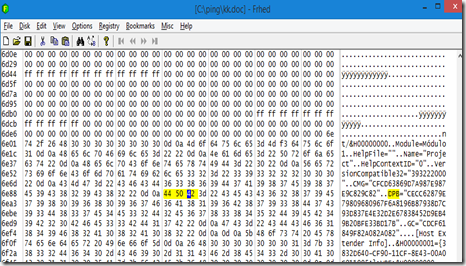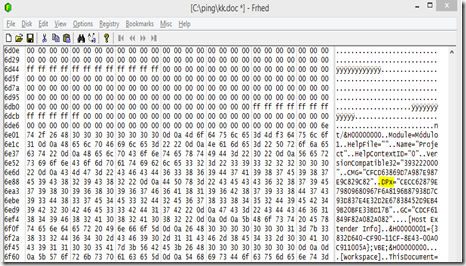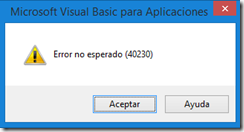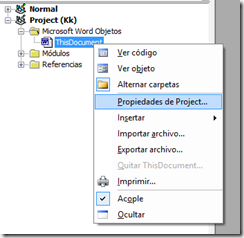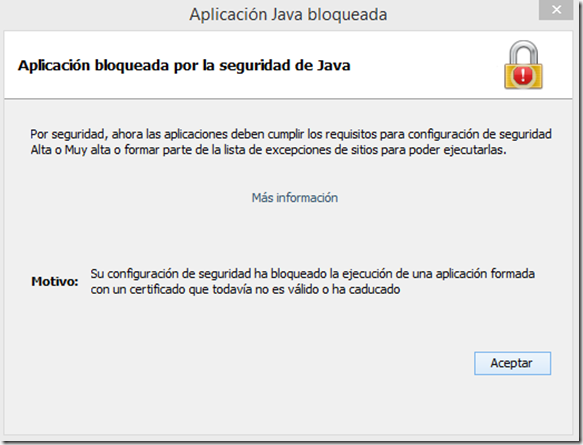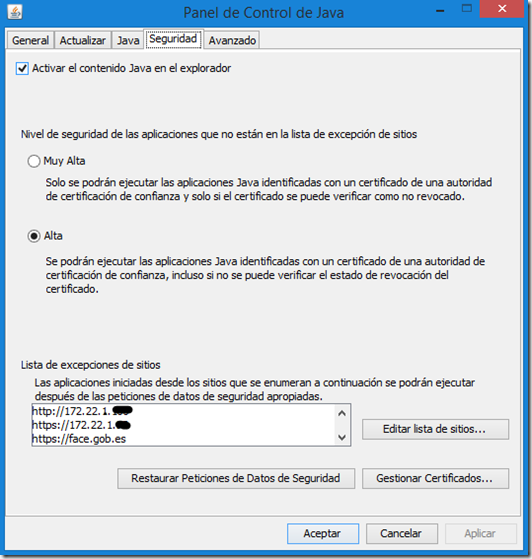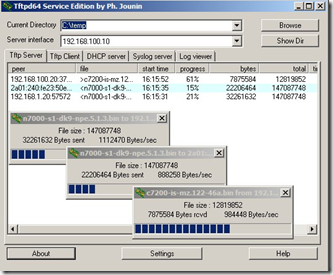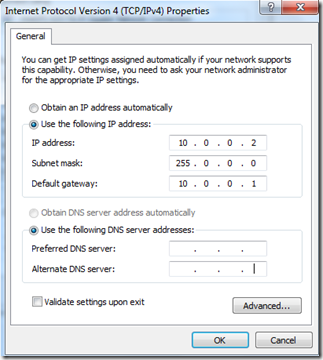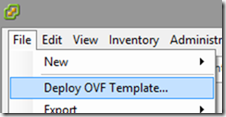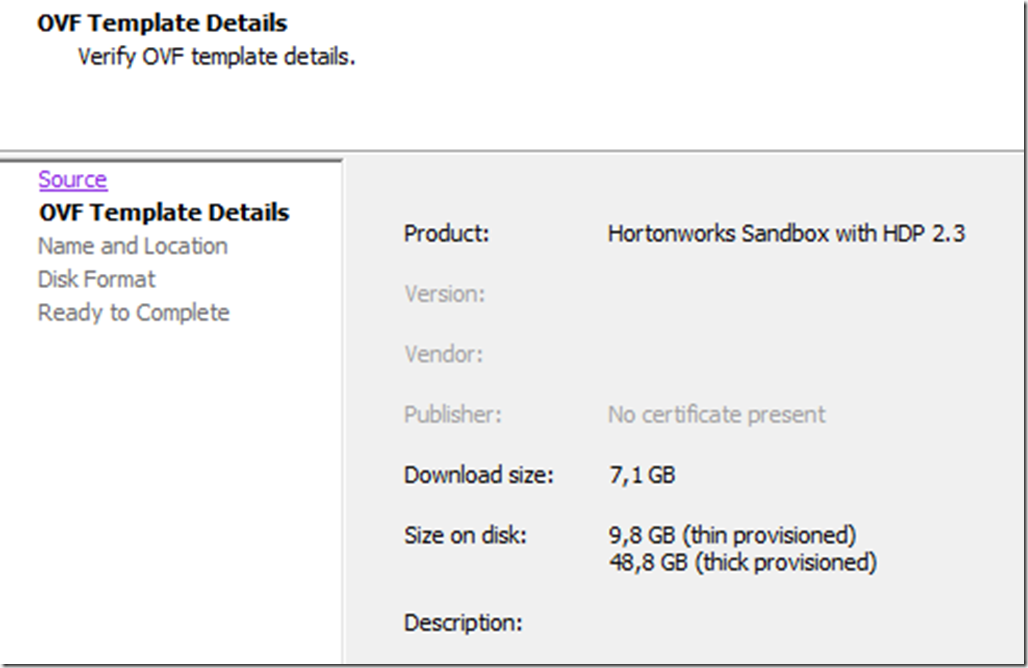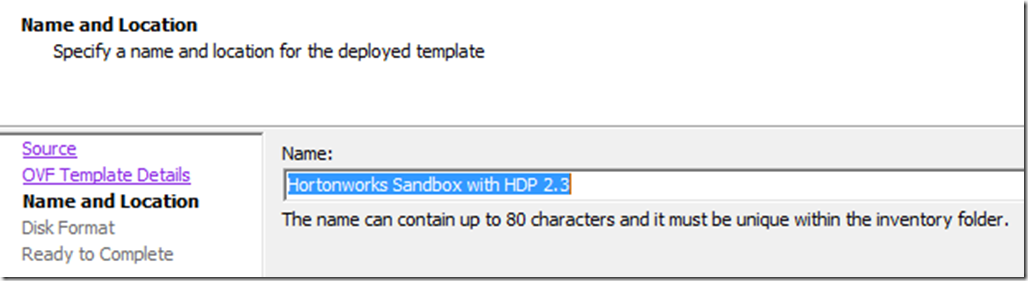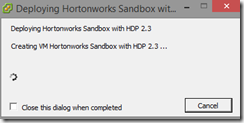En una de mis entradas muestro que procedimiento sigo para instalar webmin, en uno de los pasos hay que agregar el certificado a APT para que se pueda descargar la lista de paquetes a tener actualizados, pues bien, en las últimas versiones de Ubuntu, me da este error «Key is stored in legacy trusted.gpg keyring (/etc/apt/trusted.gpg), see the DEPRECATION section in apt-key(8) for details.» .

Cuando nosotros hemos ejecutado el comando sudo apt-key add jcameron-key.asc nos va a crear un fichero en /etc/apt/ llamado trusted.gpg, lo que haremos para arreglar ese error es:
- Abrir una consola y nos vamos a esa ruta cd /etc/apt/
- Renombrar ese fichero, nosotros como es de Webmin lo he renombrado con sudo mv trusted.gpg webmin.gpg (OJO, ES IMPORTANTE QUE LA EXTENSIÓN SEA gpg)
- Lo siguiente es mover este fichero a la ubicación donde están los ficheros gpg sudo mv webmin.gpg trusted.gpg.d/
Después de esto ya podemos hacer el apt-get update para que se descargue los paquetes.